تخصيص التفضيلات
يمكنك تغيير الإعدادات المتنوعة.
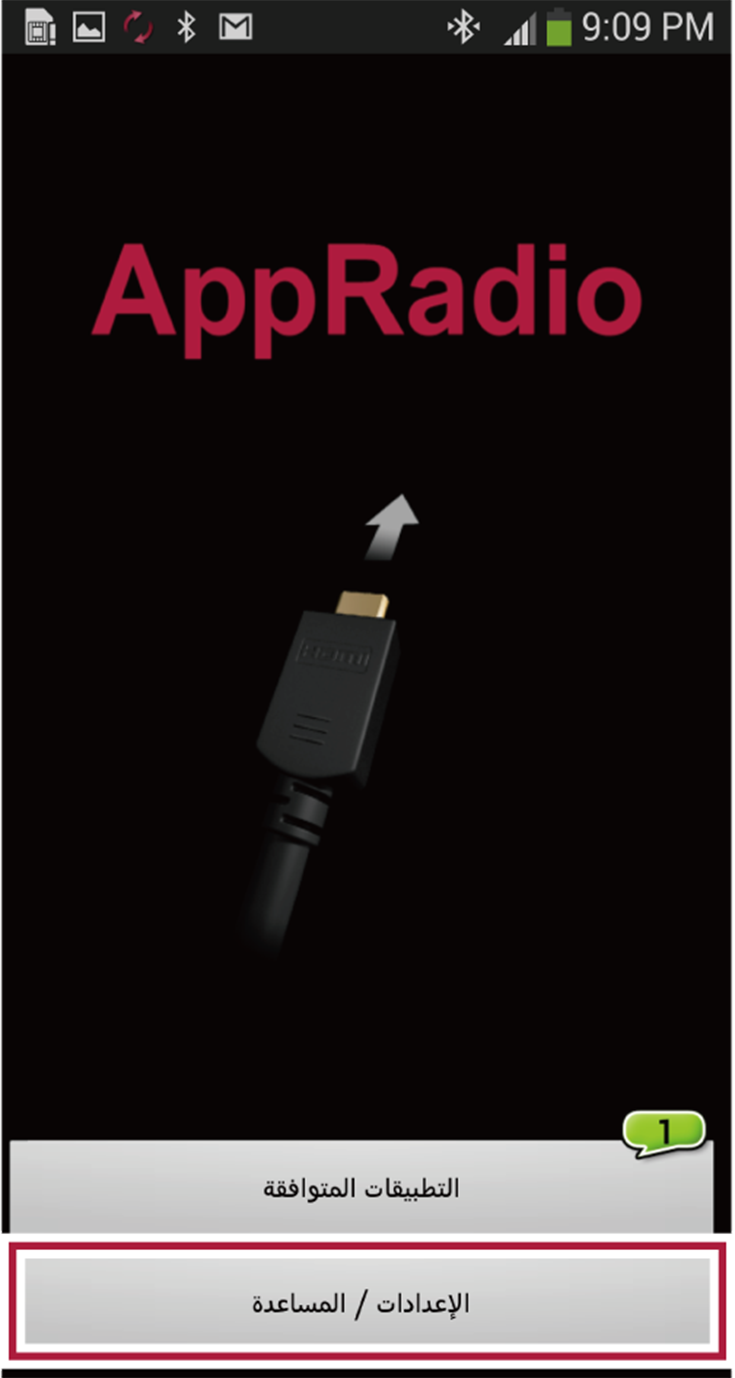
الشاشة أعلاه هي الشاشة الوحيدة التي يستخدمها الهاتف الذكي عند توصيله عبر Bluetooth.
١ ابدأ تشغيل AppRadio app دون توصيل الهاتف الذكي بمنتج Pioneer المتوافق.
سوف يفتح AppRadio app الشاشة الوحيدة التي يستخدمها الهاتف الذكي.
٢ انقر فوق [الإعدادات / المساعدة].
٣ انقر فوق العنصر الذي تريد تغيير الإعداد له.
تغيير خلفية الشاشة
يمكنك تعيين صورة مفضلة في الهاتف الذكي كخلفية لشاشة قائمة التطبيقات.
١ انقر فوق [عام] في شاشة الإعداد.
٢ انقر فوق [الخلفية].
٣ حدّد صورة تريد تعيينها كخلفية للشاشة.
يتم عرض “معاينة الخلفية”.
٤ انقر فوق [تعيين].
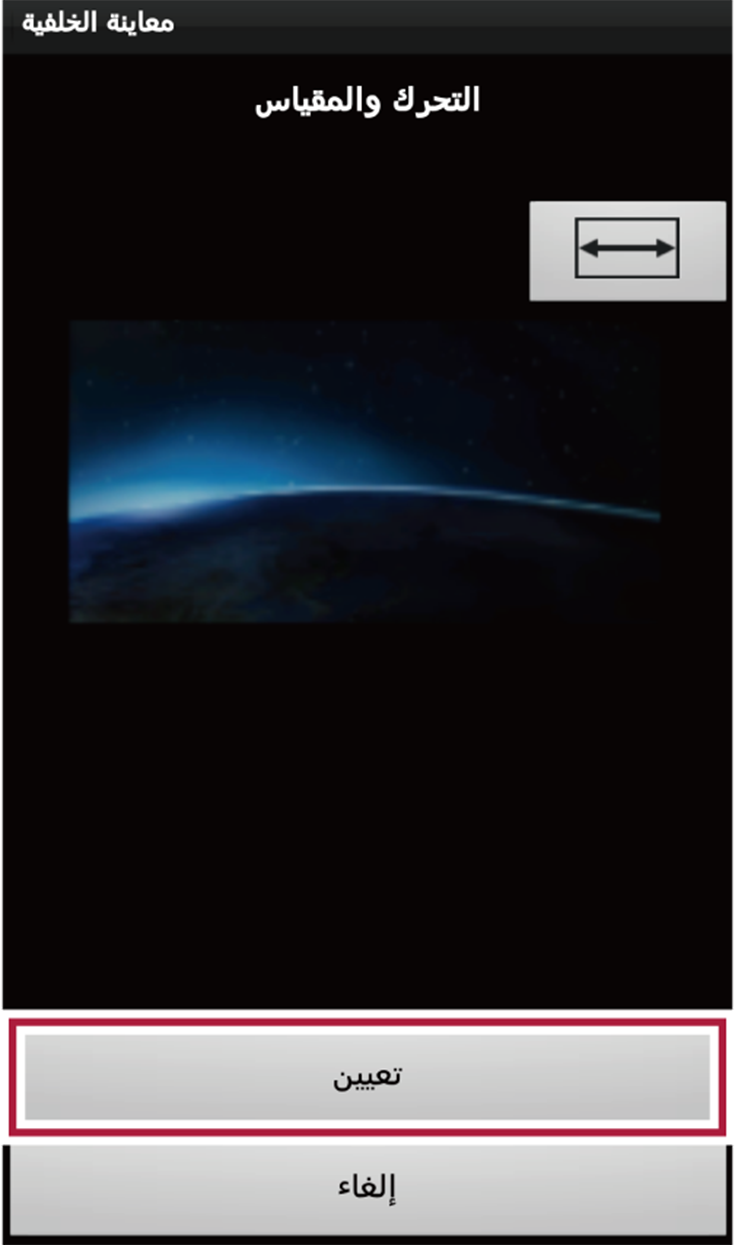
في حالة النقر فوق [ ] أو [
] أو [ ], يتغير الحجم المعروض ليتناسب مع عرض أو طول الشاشة.
], يتغير الحجم المعروض ليتناسب مع عرض أو طول الشاشة.
إعداد الوضع البسيط
يمكنك ضبط الوضع البسيط لإخفاء أو عرض تطبيقات الاتصالات و التقويم والصور على شاشة قائمة التطبيق.
١ انقر فوق [عام] في شاشة الإعداد.
٢ انقر فوق [الوضع البسيط] للتشغيل.
يتم إخفاء تطبيقات التقويم والصور في شاشة قائمة التطبيق.
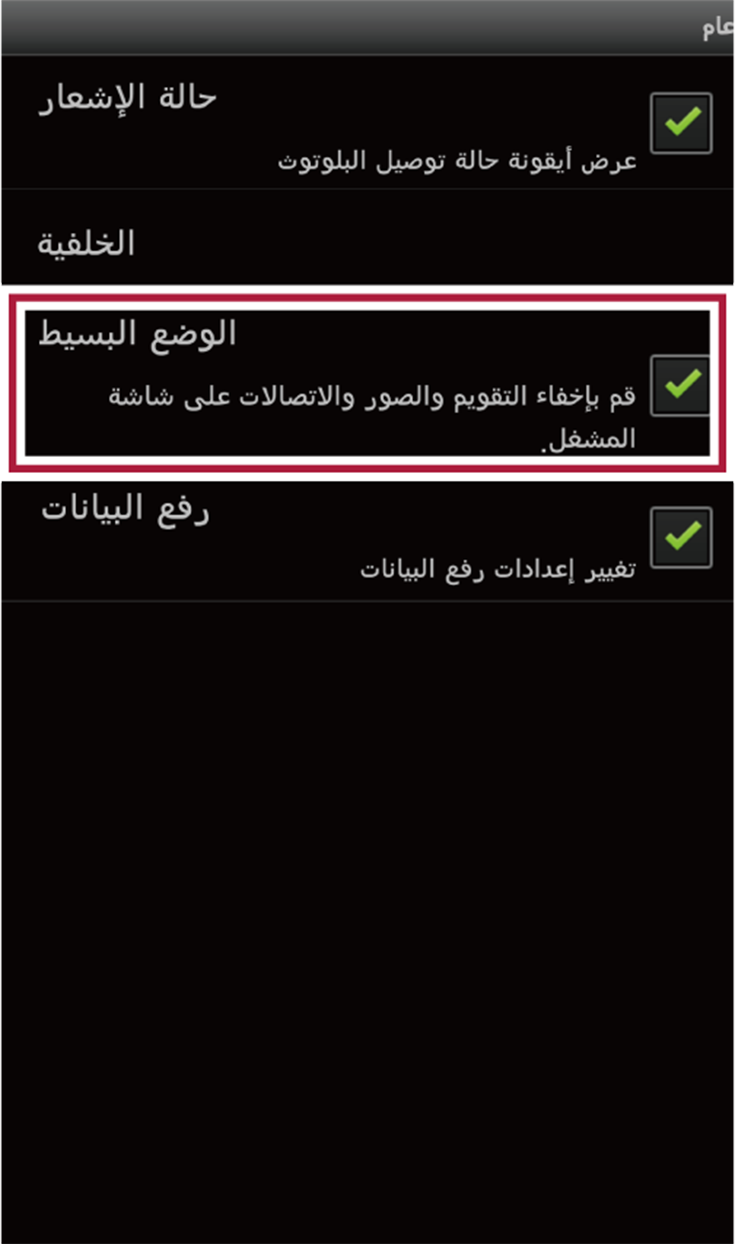
لعرض التطبيقات انقر مرة أخرى لتعيين الوضع البسيط على وضع الإيقاف.
تسجيل الدخول إلى SNS
يمكنك تسجيل الدخول إلى Facebook أو Twitter من AppRadio app.
١ انقر فوق [SNS].
يتم عرض شاشة تسجيل الدخول.
تحديث البيانات حول استخدام AppRadio app
لتحسين جودة AppRadio app، ترغب Pioneer في جمع بيانات شخصية حول كيفية استخدام AppRadio app.
اقرأ سياسة الخصوصية لمشاهدة كيفية استخدام البيانات التي نجمعها.
إذا وافقت على السياسة، فيرجى تمكين وظيفة رفع البيانات.
١ انقر فوق [عام] في شاشة الإعداد.
٢ انقر فوق [رفع البيانات] للتشغيل.
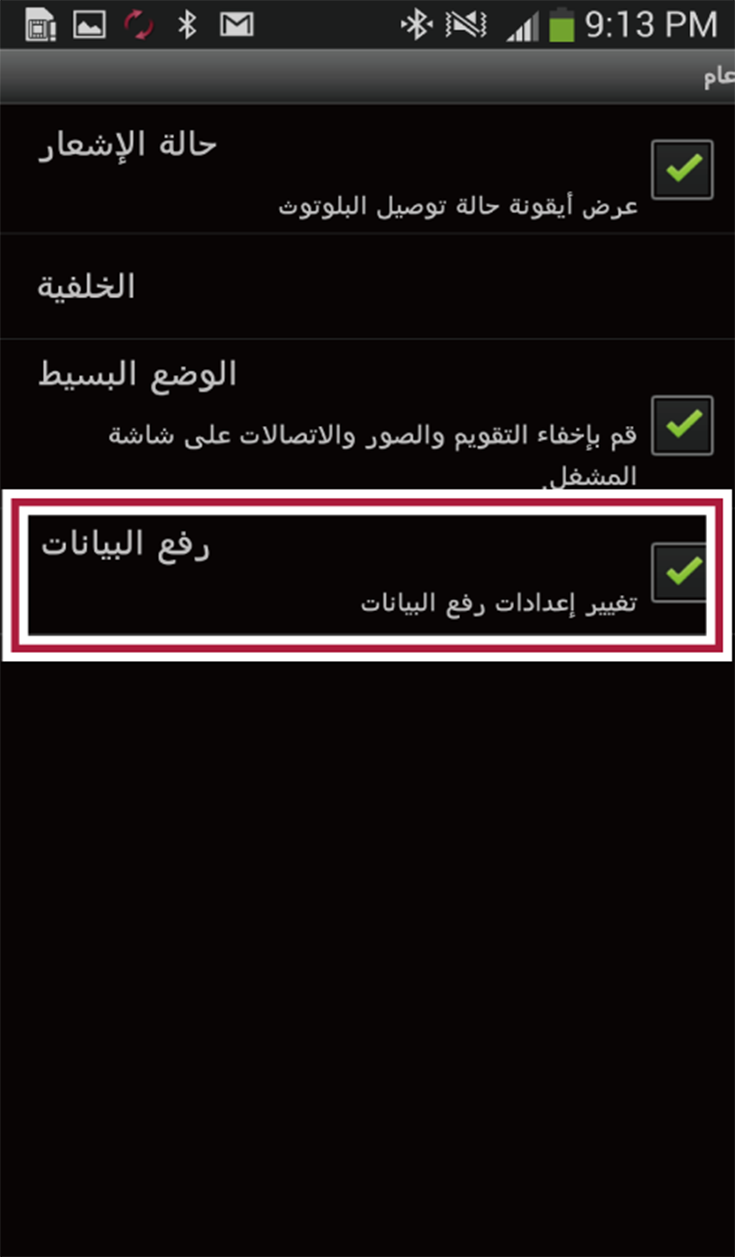
إذا كنت ترغب في إيقاف تحميل البيانات، انقر فوق [رفع البيانات] مرة أخرى.
صفحة التعليمات
إذا كان لديك مشاكل في تشغيل هذا الجهاز، فارجع إلى صفحة التعليمات.
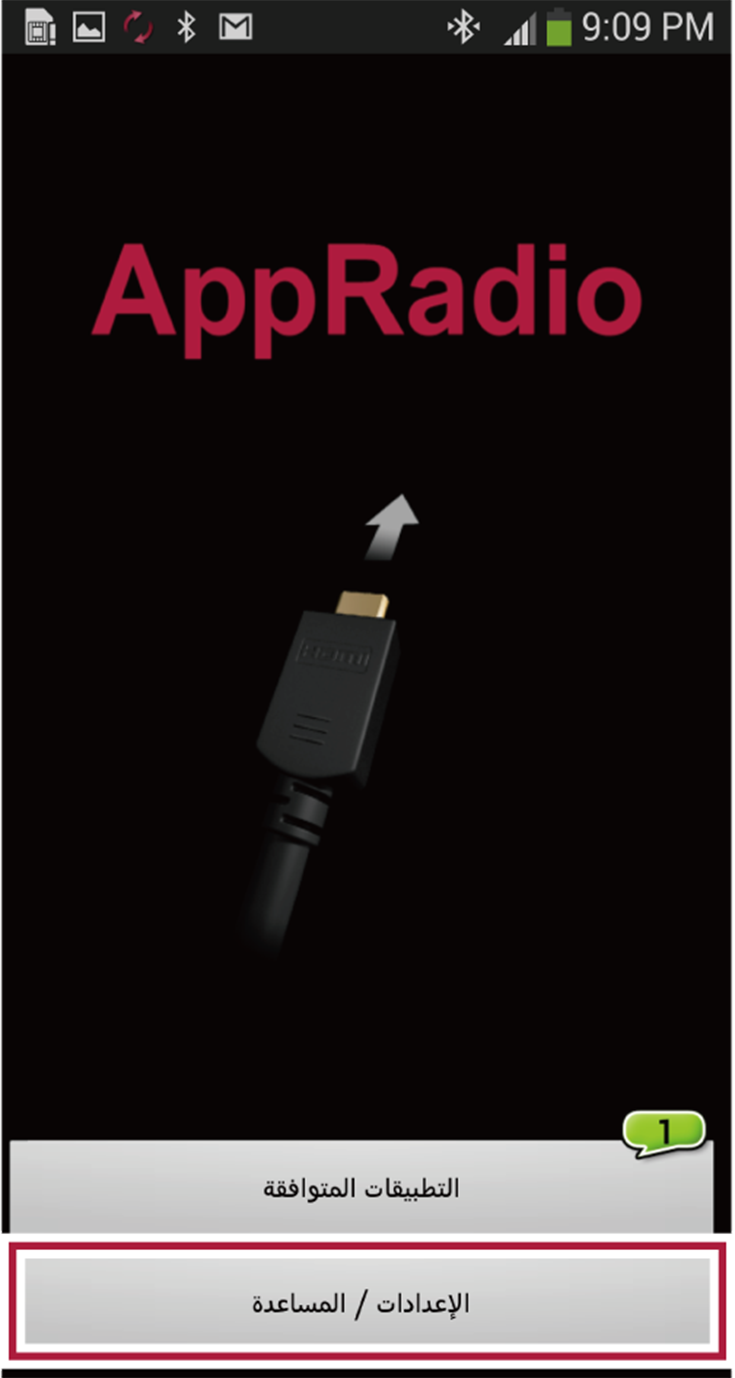
الشاشة أعلاه هي الشاشة الوحيدة التي يستخدمها الهاتف الذكي عند توصيله عبر Bluetooth.
١ ابدأ تشغيل AppRadio app دون توصيل الهاتف الذكي بمنتج Pioneer المتوافق.
سوف يفتح AppRadio app الشاشة الوحيدة التي يستخدمها الهاتف الذكي.
٢ انقر فوق [الإعدادات / المساعدة].
٣ انقر فوق [الاحتياطات] في قائمة التعليمات.